Page 1

Nätverksprojektor
Bruksanvisning
Page 2

Upphovsrätt
Upphovsrätt 2014 BenQ Corporation. Med ensamrätt. Ingen del av denna publikation
får reproduceras, spridas, skrivas av, lagras i ett inhämtningssystem eller översättas till
något annat språk eller datorspråk, i någon form eller på något sätt, elektroniskt,
mekaniskt, magnetiskt, optiskt, kemiskt, manuellt eller på annat sätt, utan föregående
skriftligt tillstånd från BenQ Corporation.
Alla andra logotyper, produkter eller företagsnamn som nämns i denna handbok kan vara
registrerade varmärken eller upphovsrätter som tillhör sina respektiva företag, och
används endast i informationssyfte.
Friskrivningsklausul
BenQ Corporation ger inga utfästelser eller garantier, varken uttryckta eller
underförstådda, när det gäller innehållet häri och avsäger sig specifikt alla eventuella
garantier om säljbarhet och lämplighet för ett speciellt syfte. Dessutom förbehåller sig
BenQ Corporation rätten att revidera denna publikation och göra ändringar i innehållet
i denna då och då utan att BenQ Corporation har någon skyldighet att meddela någon
om en sådan revidering eller ändring.
Denna användarhandboks syfte är att utgöra den senast uppdaterade och korrekta
informationen till kunderna. Därför kan alla delar av innehållet komma att ändras då och
då utan föregående meddelande. Besök http://www.benq.com för senaste versionen av
denna handbok.
BenQ ansvarar inte för innehållet på webbplatser eller liknande resurser som hyses och
kontrolleras av tredje part och till vilka det kan förekomma länkar från denna produkt.
Att BenQ tillhandahåller länkar till dessa webbplatser eller liknande resurser innebär
inte att BenQ ger några uttryckliga eller underförstådda garantier eller utfästelser
avseende deras innehåll.
Varje innehåll eller tjänst från tredje part som är förinstallerad i denna produkt
tillhandahålles "i befintligt skick". BenQ ger varken uttryckliga eller underförstådda
garantier avseende innehåll eller tjänster som tillhandahålls av tredje part. BenQ
garanterar inte att innehåll eller tjänster från tredje part är korrekta, effektiva, senast
möjligt uppdaterade, lagliga eller fullständiga. BenQ ska inte under några omständigheter
hållas ansvarigt för innehåll eller tjänster som tillhandahålles av tredje part, inklusive
oaktsamhet.
Tjänster som tillhandahålles av tredje part kan upphöra tillfälligt eller permanent. BenQ
garanterar inte att något innehåll eller tjänster som tillhandahålles av tredje part är i gott
skick vid någon tidpunkt och är inte ansvarigt för sådant innehåll eller sådana tjänsters
upphörande.
Vidare är BenQ inte involverat i transaktioner som du gör på dessa webbplatser eller
liknande resurser som tillhandahålles av tredje part.
Vid frågor, bekymmer eller tvister ska du vända dig till leverantören av sådant innehåll
eller sådana tjänster.
805-V1
Page 3

Innehåll
Förberedelser..................................................................................5
Ansluta projektorn med datorn...............................................................5
Fast anslutning ................................................................................................................ 5
QPresenter...................................................................................7
Minsta systemkrav.......................................................................................7
Laddar ner QPresenter...........................................................................7
Från projektorn..............................................................................................................7
Från användarhandbok CD (på utvalda modeller).................................................7
Från BenQ.com.............................................................................................................. 7
Installerar QPresenter ............................................................................8
För persondator.............................................................................................................8
För MAC..........................................................................................................................8
Använder QPresenter.............................................................................8
Sök ................................................................................................................................... 9
Special funktion .........................................................................................................9
Inställningar...............................................................................................................10
Koppla från....................................................................................................................11
Fjärrstyra projektorn via en webbläsare.................................12
Hämta ....................................................................................................... 12
Virtuellt tangentbord ........................................................................ 13
Skärminställning .................................................................................. 13
Bildinställning........................................................................................ 14
Information ............................................................................................ 14
Crestron................................................................................................... 15
Admin........................................................................................................ 17
Grundläggande ..................................................................................... 18
Trådbundet nätverk........................................................................... 19
Konferenskontroll ............................................................................... 19
E-postinställning................................................................................... 20
Problem som utlöser e-postvarning ........................................................................21
Exempel på en e-postvarning....................................................................................21
3
Page 4

Snabbknappar .............................................................................................21
Använd webbkontrollåset .......................................................................22
Projicera datorskärminnehållet ................................................ 23
En projektor som visar en datorskärm................................................23
Upplösningar med stöd............................................................................23
Använda inloggningskoden för projicering ..........................................23
PJLink kommandon...................................................................... 24
4
Page 5

Förberedelser
Trådbundet nätverk
Bärbar dator
Stationär dator
Projektor
RJ45-kabel
RJ45-kabel
RJ45-kabel
Din BenQ-projektor är utrustad med fast och/eller trådlös nätverksfunktion. Du kan
hantera och styra projektorn från en eller flera fjärrdatorer med en webbläsare när de är
rätt anslutna till samma lokala nätverk. Du kan också skicka innehållet i din dator till
projektorn för projicering med hjälp av QPresenter.
Ansluta projektorn med datorn
Fast anslutning
Om du har en DHCP-miljö:
1. Ta en RJ45-kabel och anslut ena änden till RJ45 LAN ingångsuttaget på projektorn
och den andra änden till RJ45-porten på ditt Ethernet eller din router.
2. Gör något av följande:
• Tryck på NETWORK SETTING på fjärrkontrollen. Sidan
Nätverksinställningar visas.
• Tryck MENU/EXIT och tryck sedan / tills SYSTEMINSTÄLLNING:
Avancerad menyn är markerad. Tryck på för att markera
Nätverksinställningar och tryck på MODE/ENTER. Sidan
Nätverksinställningar visas.
3. Markera Trådbundet nätverk och tryck på MODE/ENTER.
4. Se till att Status är Anslut.
5. Tryck på för att markera DHCP och tryck på / för att välja På.
6. Tryck på för att markera Verkställ och tryck på MODE/ENTER.
7. Öppna sidan Nätverksinställningar > Trådbundet nätverk igen. IP-adress,
Nätmask, Standard-gateway och DNS-inställningarna visas. Anteckna IPadressen som visas på IP-adress-raden.
Om IP-adress fortfarande inte visas ska du kontakta din nätverksadministratör.
Förberedelser 5
Page 6

Om du inte har en DHCP-miljö:
1. Upprepa stegen 1-4 ovan.
2. Tryck på för att markera DHCP och tryck på / för att välja Av.
3. Kontakta din nätverksadministratör för information om inställningarna IP-adress,
Nätmask, Standard-gateway och DNS.
4. Tryck på för att välja alternativet du vill ändra och tryck på MODE/ENTER.
5. Tryck på / för att flytta markören och tryck sedan på / för att mata in
värdet.
6. Spara inställningen genom att trycka på MODE/ENTER. Om du inte vill spara
inställningarna trycker du på MENU/EXIT.
7. Tryck på för att markera Verkställ och tryck på MODE/ENTER.
Efter ovanstående steg, är din projektor nu ansluten till ditt lokala nätverk och redo att nås
av alla datorer i samma lokala nätverk.
Alternativt för att kontrollera projektorns IP-adress, se till att projektorn är ansluten till Internet och tryck på
SOURCE på projektorn. Markera Nätverksskärm. IP-adressen visas på skärmen.
Förberedelser6
Page 7

QPresenter
QPresenter är ett program som körs på värddatorn. Det hjälper dig att ansluta datorn till
en ledig nätverksprojektor och överföra skrivbordsinnehållet och/eller ljudsignal till
nätverksprojektorn via lokal nätverksanslutning.
Minsta systemkrav
• Operativsystem som stöds: Windows® XP, Windows® 7, Windows® 8,
Windows® 8.1, och Mac OS upp till 10.9.
• Processor: Intel Pentium 4, 3,0 G CPU (för 1:1 ljud via projektorns högtalare),
Core2 Duo 2,40 GHz CPU (för sändningsfunktion)
• Minne: 1 GB (för 1:1 ljud via projektorns högtalare) eller 2 GB (för sändningsfunktion)
• Ledigt hårddiskutrymme: 32 MB eller mer
BenQ garanterar inte kompatibilitet i respektive användarmiljöer. Olika datorer/notebook kan ha
olika kompabilitetsresultat.
Laddar ner QPresenter
Det finns flera sätt att göra det.
Från projektorn
Projektorn stödjer också QPresenter för Mac-datorer. Om du använder en Mac-dator kommer
projektorn automatiskt att ange en Mac-version av QPresenter som du kan hämta.
1. Anslut projektorn till Internet och till datorn. Se "Ansluta projektorn med datorn" på
sidan 5 för information. Följ instruktionerna tills du hittar projektorns IP-adress.
2. Ange IP-adressen för projektorn i adressfältet i webbläsaren och tryck på Enter på
ditt tangentbord.
3. Projektornätverkets visningssystem visas.
4. Klicka på Hämta-ikonen.
Från användarhandbok CD (på utvalda modeller)
1. Mata in användarhandbokens CD som medföljer projektorn i CD-ROM-enhet.
2. Ladda ner QPresenter-Broadcast.setup.
Från BenQ.com
Gå till din lokala BenQ.com för att ladda ner den senaste versionen av QPresenter.
QPresenter 7
Page 8

Installerar QPresenter
För persondator
1. När nedladdningen är avslutad, klicka på exe-filen.
2. Klicka på Nästa för att fortsätta.
3. Klicka på Jag accepterar för att godkänna licensavtalet.
4. Klicka på Nästa för att installera komponenten.
5. Klicka på Nästa för att bekräfta sökvägen för installationen.
6. Ange användarnamn och lösenord för QPresenter och därefter klicka på Nästa.
7. Klicka på Installera för att avsluta processen.
För MAC
1. När nedladdningen är avslutad, klicka på dmg-filen.
2. Dubbelklicka på filen, och detta kommer att montera skivbilden kallad QPresenter.
3. Dubbelklicka på skivbilden QPresenter för att visa innehållet.
Använder QPresenter
Nr. Namn Funktion
Sök Gör det möjligt att söka och ansluta till en projektorn. Se "Sök"
Special
funktion
Inställningar Här kan du konfigurera QPresenter. Se "Inställningar" på sidan
Koppla bort Frånkopplar en projektor. Se "Koppla från" på sidan 11 för
QPresenter8
på sidan 9 för information.
Tillhandahåller vissa avancerade funktioner för att hantera
projicerade bilder. Se "Special funktion" på sidan 9 för detaljer.
10 för information.
information.
Page 9

Sök
• För att ansluta en projektor, ange projektorns IP-adress och klicka på Anslut.
• Du kan söka efter projektorer genom att helt enkelt klicka på Sök så listas alla
projektorerna på samma lokala nätverk. Klicka på de önskade projektorerna i
Sökresultat listan, och klicka på Anslut. Du kan även skriva in önskat projektornamn
och klicka på Sök.
• Sök och anslut automatiskt: Om det bara finns en BenQ projektor på samma subnät, då
kan QPresenter söka och sedan ansluta automatiskt till den här projektorn. Det vill
säga, du bara behöver klicka på Sök-ikonen en gång för att slutföra anslutningen
automatiskt.
Modellen kan inte spela upp ljud om ingångskällan är Nätverksskärm (QPresenter).
Special funktion
• Om du vill visa en helskärm, klicka på Helskärm.
• Om du vill visa en del av skärmen, klicka på Valbar. En ruta visas på skärmen. Du kan
justera dess storlek och placera den där du vill projicera.
• Om du vill pausa projiceringen, klicka på Pausa.
QPresenter 9
Page 10
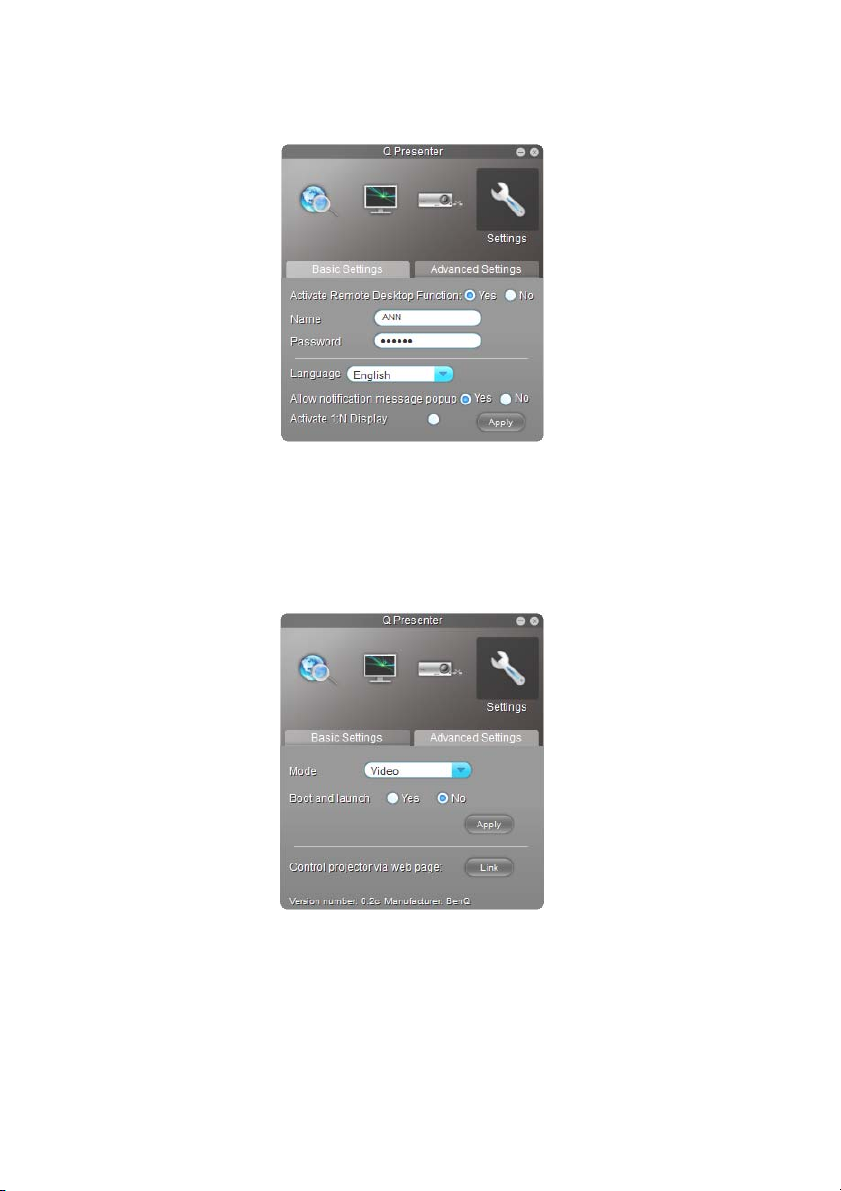
Inställningar
Grundinställningar
• QPresenter accepterar endast högst 8 tecken bestående av engelska stora bokstäver
och siffrorna 0-9 för namnet, alla 6 siffror bestående av 1 till 4 för lösenordet.
• För att ändra QPresenter gränssnittsspråket, klicka på nedåtpilen för att visa en
rullgardinslista och välja önskat språk. Klicka på Verkställ.
• Klicka på Ja om du vill tillåta att aviseringsmeddelanden visas. Klicka på Verkställ.
• Aktivera 1:N-skärm: du kan endast visa den här datorbilden på 1 projektor.
Avancerade inställningar
• Du kan visa stillbilder genom att klicka på nedåtpilen för att visa en rullgardinslista och
välja Grafik. Klicka på Verkställ. Du kan visa videoklipp genom att klicka på
nedåtpilen för att visa en rullgardinslista och välja Video. Klicka på Verkställ.
Video-läge: normal bildkvalitet men snabbare överföringshastighet.
Grafik-läge: bättre bildkvalitet men långsammare överföringshastighet.
Den verkliga överföringshastigheten bestämdes av nätverkstrafiken vid den tidpunkten.
• Flytta skjutreglaget om du vill justera infångningshastigheten. Nätverkets bandbredd kan
även påverka prestandan.
QPresenter10
Page 11

• För att starta QPresenter när din dators operativsystem är startat, klicka på Ja för
Startsekvens. Klicka på Verkställ.
• För att länka till Projektornätverkets visningssystem webbsidan, klicka på Länk.
Koppla från
Klicka på ikonen Koppla bort från om du vill koppla från projektorerna.
• Du måste stänga av andra kontrollprogram i det virtuella nätverket innan du använder
QPresenter.
• Brandväggen i datorn måste vara avstängd för att QPresenter och USB-visning ska fungera.
• Trådlösa kombinationer av tangentbord och mus stöds för närvarande inte av den här projektorn.
QPresenter 11
Page 12
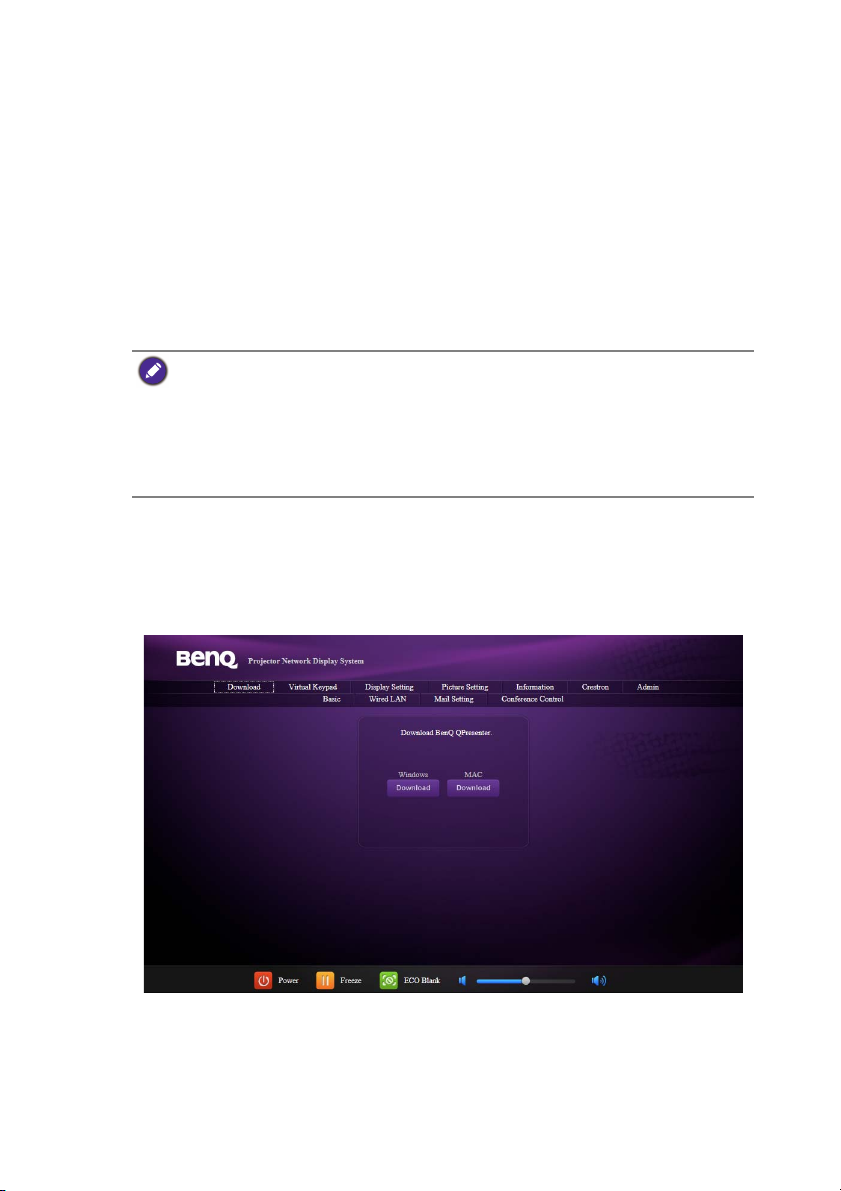
Fjärrstyra projektorn via en webbläsare
När du har rätt IP-adress för projektorn och projektorn är på eller i standbyläge kan du
använda en dator i samma lokala nätverk för att styra datorn.
Projektornätverkets visningssystem har två myndigheter. Med tillgång till Admin, kan
du ställa in alla funktioner. Annars kan du bara ställa in följande funktioner:
• Hämta
• Virtuellt tangentbord
• Skärminställning
• Bildinställning
• Information
• Crestron
• Stödda webbläsare är följande:
- Internet Explorer 7.0 / 8.0 / 9.0 / 10.0 / 11.0
- Chrome 36.0.1985.125
- Safari 5.1.2
- Firefox 10.0
• Skärmbilderna i den här handboken är endast avsedda som referens och kan se annorlunda ut i
verkligheten.
Hämta
Se till att din projektor är ansluten till en dator. Se "Ansluta projektorn med datorn" på
sidan 5 för instruktioner.
Startsidan för Projektornätverkets visningssystem visas. Den här webbsidan ger
åtkomst till en mängd funktioner med ett enkelt klick.
Klicka på Hämta för att spara QPresenter programvara på din dator. Se "Installerar
QPresenter" på sidan 8 för information.
Fjärrstyra projektorn via en webbläsare12
Page 13
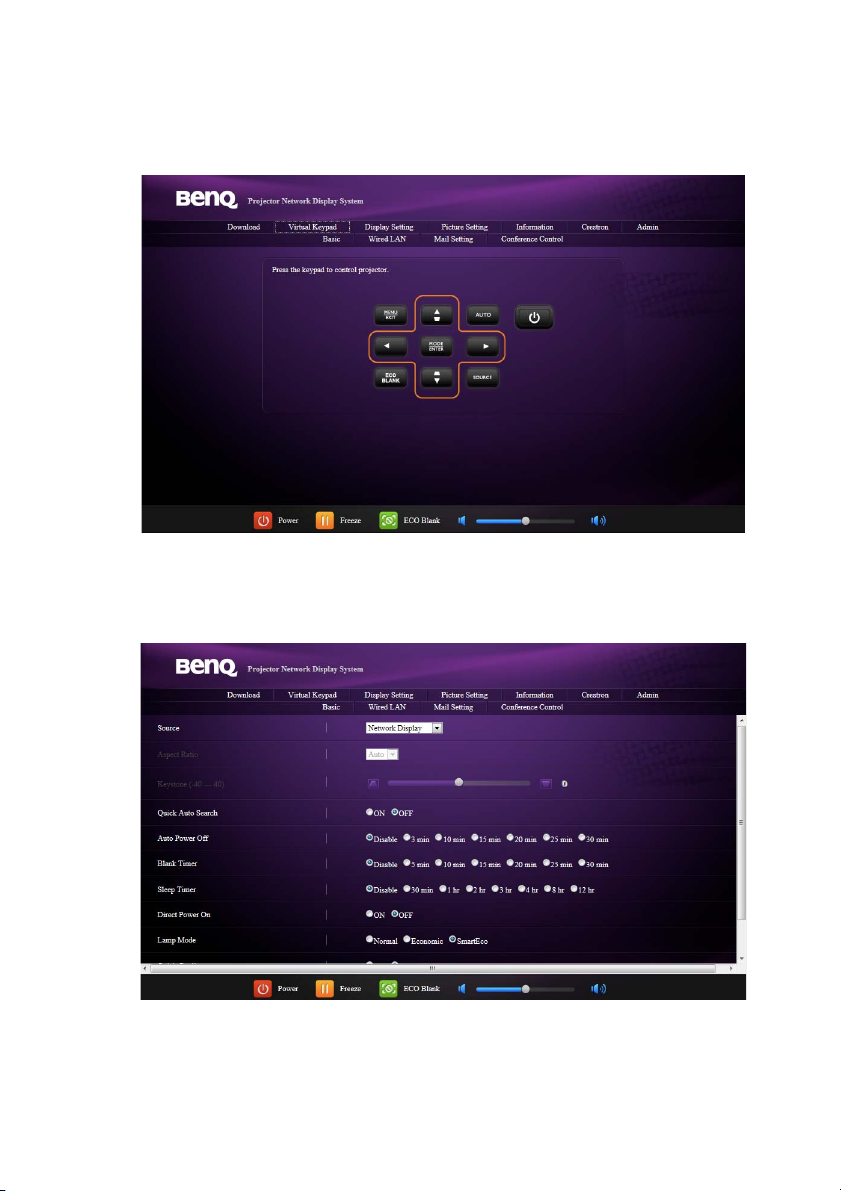
Virtuellt tangentbord
Sidan Virtuellt tangentbord visar en digital knappsats med vilken du kan styra
projektorn som om du använde den fysiska knappsatsen på projektorn. Se kapitlet
"Kontroller och funktioner" i användarhandboken för hur du använder den.
Skärminställning
Sidan Skärminställning innehåller några valda OSD-menyposter som behövs för att styra
projektorn eller justera de projicerade bilderna. Se kapitlet "Menyfunktioner" i
användarhandboken för hur du använder dem.
Fjärrstyra projektorn via en webbläsare 13
Page 14

Bildinställning
Sidan Bildinställning innehåller alla OSD-menyposter på menyn
BILDINSTÄLLNINGAR för justering av de projicerade bilderna. Se kapitlet
"Menyfunktioner" i användarhandboken för hur du använder dem.
Information
På Information-sidan visas information och status för projektorn och nätverket.
Fjärrstyra projektorn via en webbläsare14
Page 15

Crestron
På sidan Crestron (eControl) visas användargränssnittet för Crestron eControl. På
eControl-sidan finns en mängd virtuella nycklar för att styra projektorn eller justera de
projicerade bilderna.
Nr. Funktion
Dessa knappar fungerar på samma sätt som de på OSD-menyn eller
fjärrkontrollen. Se kapitlet "Kontroller och funktioner" i användarhandboken för
detaljer.
Du kan byta ingångskälla genom att klicka på önskad signal.
Programmet finns på flera språk.
Menu (Meny)-knappen kan även användas för att gå tillbaka till föregående OSD-meny och för att
avsluta och spara menyinställningarna.
Fjärrstyra projektorn via en webbläsare 15
Page 16

På sidan Verktyg kan du hantera projektorn, konfigurera LAN-styrningsinställningarna och
komma åt fjärrnätverksdriften på projektorn.
Nr. Funktion
Du kan namnge projektorn, hålla reda på var den är och på personen som
ansvarar för den.
Du kan justera Nätverksinställningar.
När dessa ställts in har åtkomsten till det fjärrstyrda nätverksdriften på
projektorn blivit lösenordsskyddad.
När dessa ställts in har åtkomsten till verktygssidan blivit lösenordsskyddad.
När du gjort justeringarna trycker du på knappen Skicka så sparas uppgifterna i projektorn.
Tryck på avsluta för att gå tillbaka till sidan för fjärrstyrd nätverksdrift.
Fjärrstyra projektorn via en webbläsare16
Page 17

På Info-sidan visas information och status för projektorn.
Tryck på avsluta
för att gå tillbaka
till sidan för
fjärrstyrd
nätverksdrift.
Mer information finns på http://www.crestron.com och www.crestron.com/getroomview.
Admin
Du måste ange ett lösenord för att komma åt Admin-sidan. Sidan innehåller fler
nätverksinställningar. Standardlösenordet är "0000".
Om du vill byta lösenord öppna Grundläggande-sidan.
Fjärrstyra projektorn via en webbläsare 17
Page 18
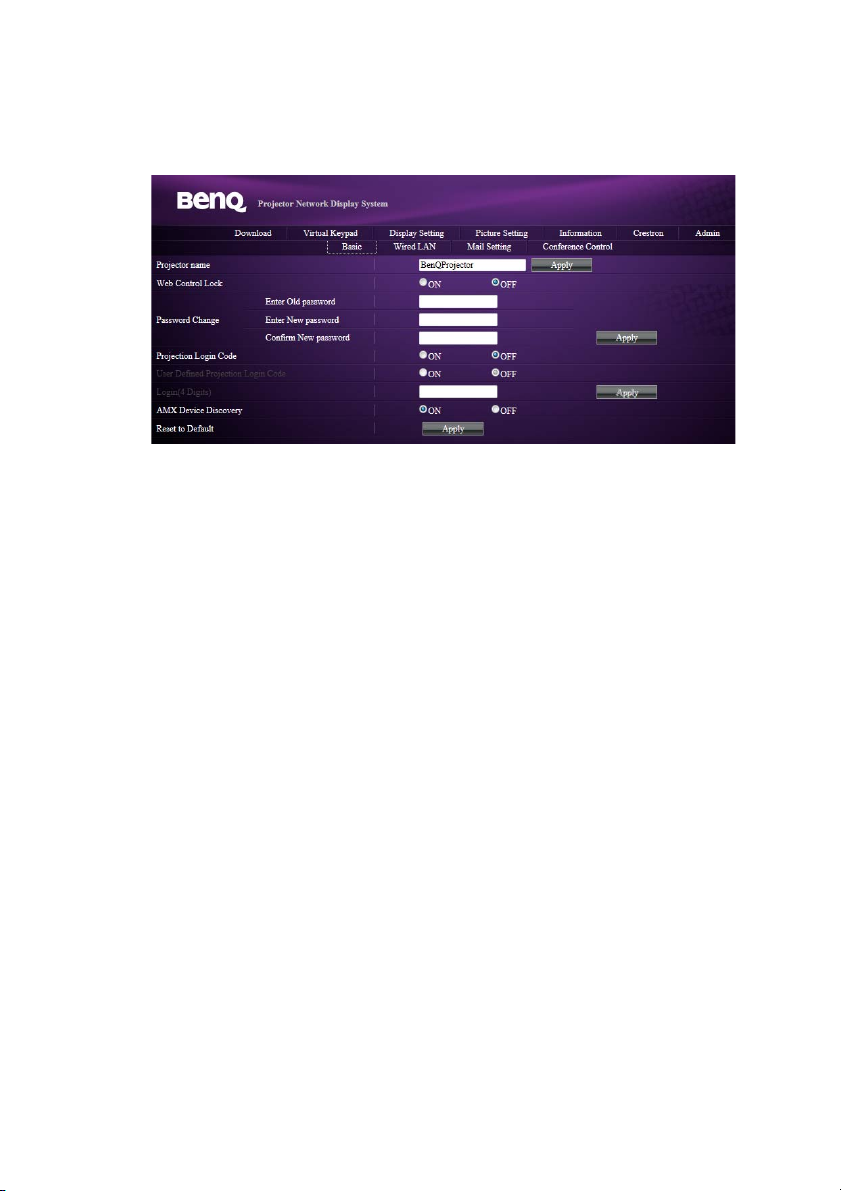
Grundläggande
På Grundläggande-sidan kan du byta lösenord och ange högsta antalet anslutna datorer.
Antalet anslutna datorer kan påverka nätverksskärmens prestanda. Du kan också justera
Inloggningskod för projicering, och AMX-enhetsupptäckt-inställningarna här.
• Projektornamn: Namnge din projektor här och klicka på Verkställ.
• Webbkontrollås: Denna funktionen är avsedd att förhindra obehöriga användare från
att ändra projektorns inställningar genom Projektornätverkets visningssystem. Se
"Använd webbkontrollåset" på sidan 22 för mer information.
• Lösenord ändrat: Du kan ändra Admin-lösenordet.
• Inloggningskod för projicering: Aktiverad, har du inte tillstånd att använda
projektorn förrän du angett koden.
Om Inloggningskod för projicering är inställd på PÅ och Inloggningskod för
användardefinierad projicering är inställd på AV, kommer systemet att
slumpmässigt generera en 4-siffrig kod.
Om Inloggningskod för projicering är inställ på PÅ och Inloggningskod för
användardefinierad projicering är inställd på PÅ, kan du bestämma en 4-siffrig kod
för att Logga in (4 tecken). Se "Använda inloggningskoden för projicering" på sidan 23
för mer information.
• AMX-enhetsupptäckt: Aktivera, kan projektorn hittas av kontrollsystemet AMX.
• Återställ till standard: Inställningarna för Grundläggande, Trådbundet nätverk,
och E-postinställning återställs till fabriksstandardvärden.
Fjärrstyra projektorn via en webbläsare18
Page 19
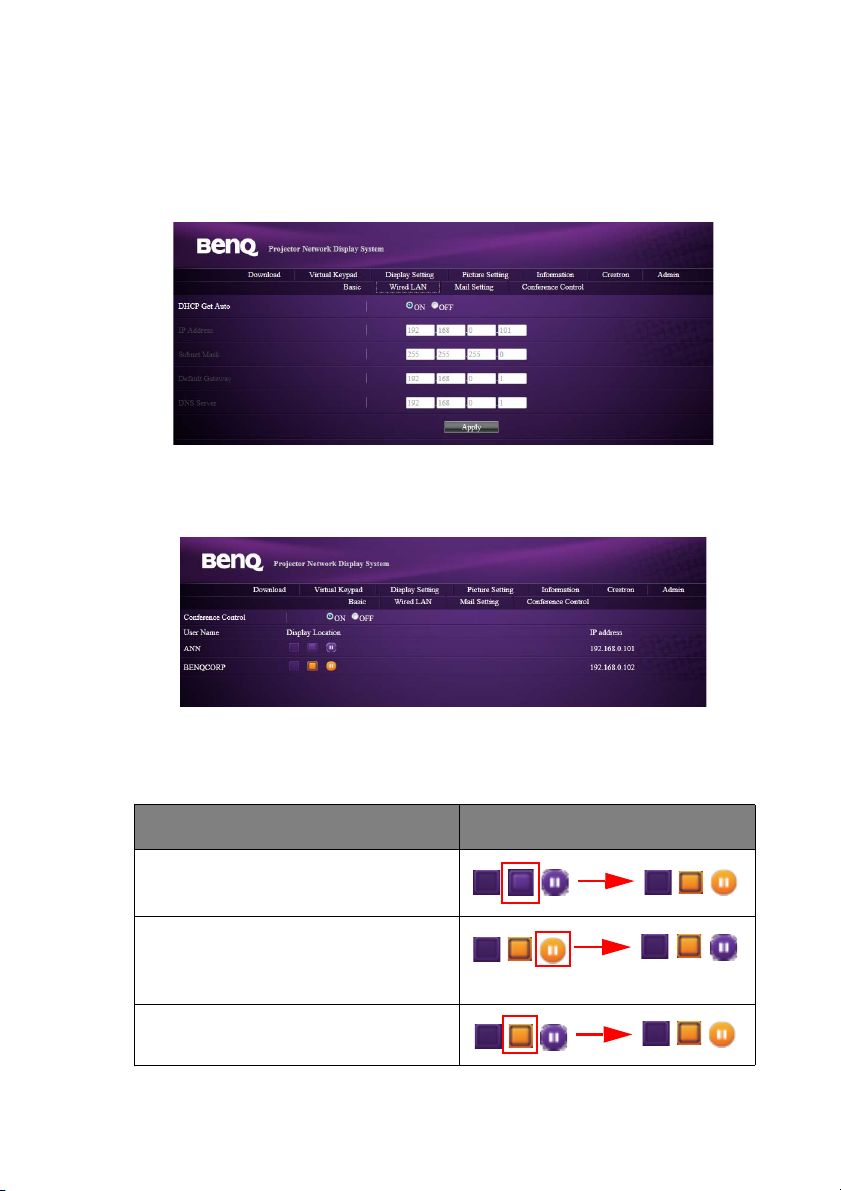
Trådbundet nätverk
På Trådbundet nätverk-sidan kan du justera inställningarna för det trådbundna
nätverket.
Automatisk DHCP-hämta: Aktiverad, kan du få en IP-adress av DHCP-server. Om
inställd på AV, kan du ställa in IP-adressen på egen hand.
Konferenskontroll
Med Konferenskontroll-sidan kan du (med Admin-tillstånd) för att kontrollera vilken
dator att projicera på skärmen när det finns flera användare som ansluter till projektorn.
Datorer inom samma subnät kan ansluta till projektorn i samma nätverk. När anslutningen
är etablerad, kommer din dator (som fungerar som Admin) registrera alla användare på
Konferenskontroll-sidan. Klicka på ikonerna intill en användares namn för att tillåta att
projicera datorskärmen.
Uppgift Ikoner
För att tillåta en viss användare att projicera
datorskärmen, klicka på den andra ikonen.
För att pausa projiceringen, klicka på den
tredje ikonen. Projektionsskärmen blir tom
men datorn är fortfarande ansluten till
projektorn.
För att återuppta projiceringen, klicka på den
andra ikonen.
Fjärrstyra projektorn via en webbläsare 19
Page 20

Uppgift Ikoner
För att koppla från datorn och projektorn,
klicka på den första ikonen.
E-postinställning
Den här funktionen är tillgänglig när nätverksanslutning görs för att garantera e-postleverans.
Med E-postinställning-sidan kan du skicka en e-postvarning till din nätverksadministratör
när ett systemfel upptäcks i projektorn. E-postvarning utlöses av fördefinierade systemfel i
projektorn (se "Problem som utlöser e-postvarning" på sidan 21). Med korrekt epostkonfiguration, fungerar projektorsystemet som en e-postklient (t.ex. SMTP-klient*)
som skickar e-postvarning automatiskt till en delegerad person när ett systemfel upptäcks i
projektorn.
*: SMTP-protokollet stöder standard TCP-port nummer 25.
Konfigurera e-postinställningarna först enligt följande. Och spara inställningarna med
Verkställ. Du kan först prova med E-posttest-funktionen för att kontrollera om epostvarningsfunktionen fungerar. Fyll noggrant i fälten meddelandena kan skickas och
mottagaren kan enkelt känna igen e-postvarningen. Se "Exempel på en e-postvarning" på
sidan 21 för ett exempel.
• E-post-meddelande: Aktivera funktionen e-postvarning genom att ställa in den på
PÅ.
• SMTP-server: Anslut till servern som tillhandahåller SMTP posttjänst.
• Användarnamn: Mata in användarkontonamnet på den specifierade SMTP-servern.
• Lösenord: Mata in lösenordet för användarkontot på den specifierade SMTP-servern.
• Från: Mata in din e-postadress (som kommer att stå som avsändare för
e-postvarningen) som använder den specificerade SMTP-servern.
• E-postadress: Mata in e-postadressen till mottagaren för e-postvarningen.
• Varningsobjekt: Markera de problem som skulle utlösa funktionen e-postvarning.
Du kan först prova med E-posttest-funktionen för att kontrollera om e-postvarningen fungerar.
Fjärrstyra projektorn via en webbläsare20
Page 21

Problem som utlöser e-postvarning
• Fläktfel: Fläkten slutar fungera eller med onormal hastighet i det inställda driftsläget.
• Lampan misslyckades: Lampan tänds inte när projektorn är aktiverad, eller slutar
plötsligt fungera under drift.
• Öppna lamplocket: Projektorlampans luckan har öppnats.
• Varning hög temperatur: Projektorns temperatur är högre än den angivna
temperaturen.
• Begäran om byte av lampa: Projektorn skickar meddelanden till fördefinierad
e-postmottagare om projektorn uppfyller lampans angivna livslängd.
Exempel på en e-postvarning
En e-postvarning inkluderar informationen du matar in E-postinställning och
Grundläggande.
Nr. Menyalternativ Referenssida Nr. Menyalternativ Referenssida
Från
Projektornamn
20
18
Varningsobjekt
E-postadress
Snabbknappar
Dessa snabbknappar finns alltid på webbsidan för att du ska kunna använda projektorn.
Fjärrstyra projektorn via en webbläsare 21
20
20
Page 22

Använd webbkontrollåset
Denna funktionen är avsedd att förhindra obehöriga användare från att ändra projektorns
inställningar genom Projektornätverkets visningssystem.
För att aktivera funktionen:
1. När datorn är ansluten till projektorn, ange adressen för projektorn i adressfältet i
webbläsaren och tryck på Enter.
2. Gå till Admin-sidan för Projektornätverkets visningssystem.
3. Ange det aktuella lösenordet.
4. Klicka på PÅ i Webbkontrollås-raden.
Nästa gång någon ansluter till projektorn, ger Projektornätverkets visningssystem-
sidan endast nedladdning och information.
För att avaktivera funktionen:
1. Gå till Admin-sidan för Projektornätverkets visningssystem.
2. Ange det aktuella lösenordet.
3. Klicka på AV i Webbkontrollås-raden.
Du kan också använda OSD-menyn för att aktivera/avaktivera denna funktion:
1. Gå till menyn SYSTEMINSTÄLLNING: Avancerad > Säkerhetsinställn. >
Ändra säkerhetsinställningar när du öppnat OSD-menysystemet. Tryck på
MODE/ENTER. Meddelandet "ANGE LÖSENORD" visas. Ange det aktuella
lösenordet.
2. Om lösenordet är korrekt visas OSD-menyn Säkerhetsinställn. igen. Tryck på
för att markera Webbkontrollås och tryck på / för att välja På eller Av.
Fjärrstyra projektorn via en webbläsare22
Page 23

Projicera datorskärminnehållet
En projektor som visar en datorskärm
1. Anslut datorn till projektorn. Se "Ansluta projektorn med datorn" på sidan 5 för
information.
2. Kontrollera att QPresenter är nedladdad och installerad. Se "Laddar ner
QPresenter" på sidan 7 och "Installerar QPresenter" på sidan 8 för information.
3. Öppna QPresenter genom att klicka på ikonen.
4. Ange projektorns IP-adress och klicka på Anslut. Eller du kan söka efter projektorer
genom att helt enkelt klicka på Sök så listas alla projektorerna på samma lokala
nätverk. Klicka på den önskade projektorn i Sökresultat listan, och klicka på
Anslut. Du kan även skriva in önskat projektornamn och klicka på Sök.
Upplösningar med stöd
Den projicerade datorskärmen skalas automatiskt om till 1024 x 768.
Använda inloggningskoden för projicering
Denna funktion är utformad för att garantera nätverksvisning på rätt projektor. För att
aktivera/avaktivera denna funktion:
1. Gå till menyn SYSTEMINSTÄLLNING: Avancerad > Nätverksinställningar
när du öppnat OSD-menysystemet. Tryck på MODE/ENTER.
2. Tryck på för att markera Inloggningskod för projicering och tryck på /
för att markera På eller Av.
Med denna funktionen på skapar projektorn en slumpmässig fyrsiffrig kod i övre högra
hörnet när du växlar källan till Nätverksskärm. Du måste ange denna fyrsiffriga kod i
QPresenter när du ansluter till projektorn.
Projicera datorskärminnehållet 23
Page 24

PJLink kommandon
Den här projektorn stöder standardprotokoll PJLink för projektorkontroll. Kommandon
som stöds är enligt nedan.
Kommandona som stöds nedan kan variera beroende på olika modeller.
Kommando Beskrivning Parameter
POWER OFF Strömkontroll. 0 = Avstängning
POWER ON Strömkontroll. 1 = Aktivera
Power? Visar strömstatus. 0 = Avstängning
INPT Mata in växlingskommando. 11 = VGA1
INPT? Visa aktuell status för
inmatningsväxling.
AVMT Tyst-kontroll. 10 = Video tyst av
AVMT? Visa den aktuella tyststatusen.
LAMP? Visa antalet lamptimmar. Lamptimme
INST? Visa listan som aktivera
inmatningsväxling.
NAME? Visa projektornamnet. Återgå "Digital projektor"
INF0? Visa upplösningsinformation. Återgå "Utbildningsserier"
INF1? Visa tillverkarnamnet. Återgå "BenQ"
INF2? Visa modellnamnet. Återgå modellnamn enligt nedan,
1 = Aktivera
2 = Svalnar
3 = Värmer upp
12 = VGA2
21 = SVideo
22 = CVBS
31 = HDMI
51 = CARD_READER
52 = LAN DISPLAY
53 = USB DISPLAY
11 = Video tyst på
20 = Ljud tyst av
21 = Ljud tyst på
30 = Video & ljud tyst av
31 = Video & ljud tyst på
Återgå
"11 12 21 22 31 51 52 53"
"BenQ Projector"
CLSS? Visa klassinformation. Återgå "Version"
ERST? Visar felstatus. Felstatus
GET ALL Visa all status. Återgå alla "?" objekt
PJLink kommandon24
